Foire aux questions pour Mobile Link de Xerox
|
|
|
- Judith Labonté
- il y a 8 ans
- Total affichages :
Transcription
1 Foire aux questions pour Mobile Link de Xerox Mobile Link est une application personnelle de productivité qui connecte votre téléphone et votre tablette à des imprimantes multifonctions et aux nuages où vous stockez vos documents. Mobile Link vous permet de créer des flux de travaux One Touch qui numérisent automatiquement vos documents à partir d imprimantes multifonctions et les envoie aux destinations de stockage dans le nuage, à des adresses électroniques, des télécopieurs et à votre appareil mobile. Gestes Glisser Vous pouvez glisser (de droite à gauche) sur la plupart des rangées de la liste dans l application pour accéder à un menu d action. Le menu d action offre des fonctionnalités pour retirer, supprimer, renommer, déplacer et copier des documents. Pression prolongée Vous pouvez appuyer et maintenir la pression sur une rangée de la liste pour faire apparaître un menu d action contextuel. Le menu d action offre des fonctionnalités pour retirer, supprimer, renommer, déplacer et copier des documents. Flux de travaux One Touch Qu est-ce qu un flux de travail One Touch? Un flux de travail One Touch vous permet d économiser temps et efforts lors de la création de documents numériques à partir de documents papier. Cette fonctionnalité vous permet ensuite d envoyer les documents numériques à des destinations dans le nuage ou de les envoyer par courrier électronique aux membres de l équipe. Chaque flux de travail One Touch est un ensemble intéressant d instructions de saisie et d acheminement des documents, que vous pouvez créer et personnaliser. Après avoir créé un flux de travail One Touch, vous pouvez exécuter ce flux chaque fois que vous avez besoin de numériser un document et l enregistrer vers un dossier, de l envoyer à une destination dans le nuage, par télécopie ou courrier électronique. Où les flux de travaux One Touch peuvent-ils envoyer des documents? Les flux de travaux One Touch se connectent à Dropbox, Box, Office365, OneDrive for Business et OneDrive. Vous pouvez également personnaliser les flux de travaux One Touch pour automatiquement envoyer des documents par courrier électronique ou télécopie, ou les stocker localement sur votre tablette et votre téléphone.
2 Comment un flux de travail One Touch envoie-t-il des documents par télécopie? Pour envoyer des documents PDF par télécopie, Mobile Link envoie ces documents à une imprimante multifonction de Xerox dotée de cette fonctionnalité. Lorsque vous personnalisez un flux de travail One Touch pour envoyer une télécopie, vous pouvez choisir les destinataires de télécopie à partir des contacts sur votre tablette et votre téléphone. Comment un flux de travail One Touch envoie-t-il des documents par courrier électronique? Pour envoyer un document par courrier électronique, Mobile Link ouvre le compte électronique par défaut sur votre tablette ou votre téléphone. Cela vous permet de choisir les destinataires du courrier électronique parmi les contacts sur votre tablette ou téléphone. Le document est envoyé en tant que pièce jointe à un courrier électronique. Comment un flux de travail One Touch envoie-t-il des documents dans le nuage? Pour numériser et envoyer des documents vers des destinations dans le nuage, Mobile Link utilise le réseau disponible sur la tablette ou le téléphone. La tablette ou le téléphone doit pouvoir simultanément communiquer avec l imprimante multifonction dont proviendra la numérisation et la destination dans le nuage. Si cette connexion se fait en utilisant un plan de données, des frais peuvent être facturés par l opérateur. Quels formats de documents sont-ils pris en charge? Mobile Link prend en charge l enregistrement des documents numérisés dans les formats PDF ou JPEG. Vous choisissez un format de document lorsque vous créez un flux de travail One Touch. Comment gérer mes flux de travaux One Touch? Touchez et maintenez la pression du doigt sur un flux de travail One Touch pour le modifier, le supprimer ou le copier. Les flux de travaux Numériser vers le boîte de réception et Numériser vers photo One Touch sont toujours disponibles et ne peuvent être modifiés, supprimés ou copiés. Gestion des documents mémorisés sur tablette ou téléphone L écran des documents et celui des documents récents vous permettent d afficher et de gérer les documents mémorisés localement dans l application. Combien de documents puis-je mémoriser sur ma tablette ou mon téléphone? Le nombre de documents qui peuvent être mémorisés localement dépend de la capacité de stockage de mémoire de la tablette ou du téléphone. L application n a pas de limites. Comment puis-je gérer mes dossiers locaux? Sur l écran des documents, touchez et maintenez la pression sur un dossier pour ouvrir le menu de gestion des dossiers. Vous pouvez choisir de renommer, de changer la couleur ou de faire une suppression.
3 Qui a-t-il dans le dossier Boîte de réception? Boîte de réception est un dossier par défaut. Il ne peut être renommé ou supprimé. Il est utilisé avec le flux de travail Numériser vers le boîte de réception One Touch. Qui a-t-il dans le dossier Tous les documents? Tapez sur le dossier Tous les documents pour afficher et rechercher tous les documents qui sont mémorisés dans l ensemble des dossiers locaux. Comment puis-je gérer les documents qui sont dans les dossiers? Sur l écran des documents, touchez et maintenez la pression sur un document pour ouvrir le menu de gestion des documents. Vous pouvez choisir de déplacer, renommer, copier et supprimer des documents. Comment puis-je ouvrir un document? Sur l écran Documents, taper sur un document pour l ouvrir en affichage intégral. Comment puis-je partager des documents avec d autres applications sur ma tablette et mon téléphone? Après avoir ouvert un document, le menu d acheminement offre l option de partager le document ouvert avec d autres applications. Cette option ouvre une liste des applications installées sur votre tablette et votre téléphone, qui acceptent ce type de format de document. La liste des applications avec lesquelles vous partagez des documents dépend des applications installées sur votre tablette ou votre téléphone. Gestion d appareils multifonctions L écran des périphériques vous permet de créer et de gérer une liste des appareils multifonctions que vous utilisez régulièrement pour numériser vos documents. Comment puis-je trouver l adresse IP d un appareil à partir duquel je souhaite numériser? Sur le panneau d affichage avant du périphérique, vous pouvez en général trouver l adresse IP dans les rubriques Configuration de la connexion ou Configuration. Vous pouvez imprimer un rapport de configuration ou localiser l adresse IP sur le panneau de commande. Exemple d adresse IPv4 : Comment puis-je ajouter un périphérique à la liste de mes appareils en utilisant l adresse IP de cet appareil? Sur l écran des périphériques, tapez l option pour ajouter un appareil. Entrez ensuite l adresse IP de l appareil, dans la case réservée pour l adresse IP.
4 Comment puis-je ajouter un périphérique à la liste de mes appareils en numérisant un code QR? Dans certaines grandes entreprises, l administrateur système peut programmer un code QR et le rattacher ensuite au code QR pour l appareil. Si tel est le cas, sur l écran du périphérique, tapez l option pour ajouter un appareil et ouvrez ensuite l icône pour numériser un code QR. Cela vous permet d ouvrir l appareil photo de la tablette ou du téléphone. Pointez l appareil photo sur le code QR, sans bouger. L appareil photo scanne le code QR et ajoute automatiquement le périphérique à la liste des appareils. Comment puis-je supprimer un appareil de ma liste de périphériques? Sur l écran du périphérique, glissez sur le périphérique à supprimer. Un élément de menu s affiche, qui permet de supprimer le périphérique de la liste.
5 Quelles sont les imprimantes de Xerox prises en charge? Xerox ColorQube 9301 Xerox ColorQube 9302 Xerox ColorQube 9303 Xerox ColorQube 8700S Xerox ColorQube 8700X Xerox ColorQube 8700XF Xerox ColorQube 8900S Xerox ColorQube 8900X Xerox WorkCentre 5845 Xerox WorkCentre 5855 Xerox WorkCentre 5865 Xerox WorkCentre 5875 Xerox WorkCentre 5890 Xerox WorkCentre 7220 Xerox WorkCentre 7225 Xerox WorkCentre 5945 Xerox WorkCentre 5955 Xerox WorkCentre 3655S Xerox WorkCentre 3655X Xerox WorkCentre 7830 Xerox WorkCentre 7835 Xerox WorkCentre 7845 Xerox WorkCentre 7855 Xerox WorkCentre 7970 Xerox WorkCentre 6655 Xerox WorkCentre 4265 Gestion des comptes Les applications permettent de configurer vos comptes dans le nuage ainsi que les destinations pour les documents numérisés. Comment configurer un compte de nuage dans l application? Tout d abord, vous devez avoir un compte valide dans l une des destinations de stockage, telles que Dropbox, Box ou OneDrive. Ensuite, sur l écran Mes comptes, tapez sur le bouton Ajouter un compte. Cela vous permet de choisir un prestataire dans le nuage et de donner un nom familier au compte. Vous pourrez ensuite entrer en toute sécurité votre nom d utilisateur et votre mot de passe pour le compte.
6 Comment supprimer un compte de nuage dans l application? Sur l écran Mes comptes, glissez sur ou maintenez la pression sur le compte que vous souhaitez supprimer. Cela vous permettra d accéder au menu de suppression. Identification des incidents Que se passe-t-il si le flux de travaux Numériser vers photo ne crée pas de photos dans mon album de photos? Numériser vers photo lance une numérisation sur un appareil multifonction choisi. La numérisation est ensuite enregistrée en tant qu image dans l album photo. L application doit avoir des permissions d accéder aux photos pour que cette fonction soit opérationnelle. Les permissions photos se définissent dans les paramètres. Pourquoi ne puis-je pas numériser plusieurs pages lorsque je sélectionne.jpg en tant que type de fichier pour un flux de travail? Le format de fichier JPG ne prend en charge qu une seule page. Après avoir sélectionné.jpg en tant que type de fichier dans un flux de travail, ce flux numérise le document sur la glace d exposition ou la première page du document placé dans le chargeur automatique de documents, même si d autres pages ont été alimentées dans le chargeur. Que se passe-t-il si une numérisation échoue à partir de l appareil multifonction choisi? Demandez à l administrateur de votre imprimante de s assurer que la fonctionnalité Numérisation à distance est activée sur le périphérique choisi. Ce niveau de paramètre de périphérique est accessible au moyen du service Internet de l appareil, à savoir CWIS. 1. À partir de CWIS, allez à Propriétés->Connectivité->Protocoles-HTTP. Assurez-vous ensuite que HTTP sécurisé a été activé. 2. À partir de CWIS, allez à Propriétés -> Services -> Numérisation de flux de travaux -> Démarrage à distance (TWAIN) et assurez-vous que Démarrer le travail au moyen d un programme à distance est activé Xerox Corporation. Tous droits réservés. Xerox et Xerox et le Dessin, ColorQube et WorkCentre sont des marques déposées de Xerox Corporation aux États-Unis et/ou dans d autres pays. BR13851
Numérisation. Copieur-imprimante WorkCentre C2424
 Numérisation Ce chapitre contient : «Numérisation de base», page 4-2 «Installation du pilote du scanner», page 4-4 «Réglage des options de numérisation», page 4-5 «Récupération des images», page 4-11 «Gestion
Numérisation Ce chapitre contient : «Numérisation de base», page 4-2 «Installation du pilote du scanner», page 4-4 «Réglage des options de numérisation», page 4-5 «Récupération des images», page 4-11 «Gestion
Comment utiliser FileMaker Pro avec Microsoft Office
 Guide d utilisation Comment utiliser FileMaker Pro avec Microsoft Office Comment utiliser FileMaker Pro et Microsoft Office page 1 Table des matières Introduction... 3 Avant de commencer... 4 Partage de
Guide d utilisation Comment utiliser FileMaker Pro avec Microsoft Office Comment utiliser FileMaker Pro et Microsoft Office page 1 Table des matières Introduction... 3 Avant de commencer... 4 Partage de
Guide de prise en main Windows 8
 Guide de prise en main Windows 8 Découvrez le nouveau Windows Premiers pas La barre d icônes Commandes Applications Bureau Zoom sémantique Dernière application utilisée Fermer une application Défilement
Guide de prise en main Windows 8 Découvrez le nouveau Windows Premiers pas La barre d icônes Commandes Applications Bureau Zoom sémantique Dernière application utilisée Fermer une application Défilement
Applications KIP Cloud Guide de l utilisateur
 Guide de l utilisateur Table des matières Configuration requise... 3 Configuration de l impression par le nuage (sans pilote)... 4 Configuration de l imprimante... 5 Impression par le nuage... 8 Onglet
Guide de l utilisateur Table des matières Configuration requise... 3 Configuration de l impression par le nuage (sans pilote)... 4 Configuration de l imprimante... 5 Impression par le nuage... 8 Onglet
Manuel de configuration des fonctions de numérisation
 Manuel de configuration des fonctions de numérisation WorkCentre M123/M128 WorkCentre Pro 123/128 701P42171_FR 2004. Tous droits réservés. La protection des droits de reproduction s applique à l ensemble
Manuel de configuration des fonctions de numérisation WorkCentre M123/M128 WorkCentre Pro 123/128 701P42171_FR 2004. Tous droits réservés. La protection des droits de reproduction s applique à l ensemble
Découvrez Windows NetMeeting
 Découvrez Windows NetMeeting Conférence Internet 2001 Université de Moncton. Tous droits réservés. Table des matières 1. Comment puis-je télécharger, installer et démarrer NetMeeting?... 3 2. Quelles sont
Découvrez Windows NetMeeting Conférence Internet 2001 Université de Moncton. Tous droits réservés. Table des matières 1. Comment puis-je télécharger, installer et démarrer NetMeeting?... 3 2. Quelles sont
Windows 8 : une petite révolution? 9. Démarrer Windows 8 10. Accéder au Bureau à la connexion 13. Ouvrir ou activer une nouvelle session 13
 Généralités Windows 8 : une petite révolution? 9 Démarrer Windows 8 10 Accéder au Bureau à la connexion 13 Ouvrir ou activer une nouvelle session 13 Utiliser les fonctionnalités tactiles 14 Utiliser l
Généralités Windows 8 : une petite révolution? 9 Démarrer Windows 8 10 Accéder au Bureau à la connexion 13 Ouvrir ou activer une nouvelle session 13 Utiliser les fonctionnalités tactiles 14 Utiliser l
L accès à distance du serveur
 Chapitre 11 L accès à distance du serveur Accéder à votre serveur et aux ordinateurs de votre réseau depuis Internet, permettre à vos amis ou à votre famille de regarder vos dernières photos, écouter vos
Chapitre 11 L accès à distance du serveur Accéder à votre serveur et aux ordinateurs de votre réseau depuis Internet, permettre à vos amis ou à votre famille de regarder vos dernières photos, écouter vos
Guide d installation des pilotes MF
 Français Guide d installation des pilotes MF User Software CD-ROM.................................................................. 1 A propos des pilotes et des logiciels..............................................................
Français Guide d installation des pilotes MF User Software CD-ROM.................................................................. 1 A propos des pilotes et des logiciels..............................................................
Guide utilisateur. Nouvelle gamme couleur Konica Minolta
 Guide utilisateur Nouvelle gamme couleur Konica Minolta Sommaire à modifier Sommaire Fonctionnalités de copie Fonctions des touches et de la page d accueil Fonctions des touches et de la page d accueil
Guide utilisateur Nouvelle gamme couleur Konica Minolta Sommaire à modifier Sommaire Fonctionnalités de copie Fonctions des touches et de la page d accueil Fonctions des touches et de la page d accueil
FAQ Questions sur la «signature électronique»
 FAQ Questions sur la «signature électronique» Liste des questions page 1. Comment signer mon contrat électroniquement?... 2 2. Je n ai pas reçu le code SMS pour signer mon contrat. Que faire?... 3 3. Je
FAQ Questions sur la «signature électronique» Liste des questions page 1. Comment signer mon contrat électroniquement?... 2 2. Je n ai pas reçu le code SMS pour signer mon contrat. Que faire?... 3 3. Je
Constat ERP 20% ECM 80% ERP (Enterprise Resource Planning) = PGI (Progiciel de Gestion Intégré)
 Constat Les études actuelles montrent que la proportion d'informations non structurées représente aujourd'hui plus de 80% des informations qui circulent dans une organisation. Devis, Contrats, Factures,
Constat Les études actuelles montrent que la proportion d'informations non structurées représente aujourd'hui plus de 80% des informations qui circulent dans une organisation. Devis, Contrats, Factures,
PARTAGE DE DOCUMENTS EN LIGNE AVEC ONEDRIVE
 PARTAGE DE DOCUMENTS EN LIGNE AVEC ONEDRIVE Quelle que soit sa messagerie en ligne Gmail, Hotmail, Yahoo, Free, etc. il est aisé d envoyer un document en pièce jointe. Toutefois, si les documents envoyés
PARTAGE DE DOCUMENTS EN LIGNE AVEC ONEDRIVE Quelle que soit sa messagerie en ligne Gmail, Hotmail, Yahoo, Free, etc. il est aisé d envoyer un document en pièce jointe. Toutefois, si les documents envoyés
À propos de cette page... 27. Recommandations pour le mot de passe... 26
 Rebit 5 Help Table des matières Apprentissage... 1 Création du premier point de restauration... 1 Que fait le disque de sauvegarde Rebit 5?... 1 Fonctions de Rebit 5... 1 Création du premier point de restauration...
Rebit 5 Help Table des matières Apprentissage... 1 Création du premier point de restauration... 1 Que fait le disque de sauvegarde Rebit 5?... 1 Fonctions de Rebit 5... 1 Création du premier point de restauration...
Guide Numériser vers FTP
 Guide Numériser vers FTP Pour obtenir des informations de base sur le réseau et les fonctions réseau avancées de l appareil Brother : consultez le uu Guide utilisateur - Réseau. Pour obtenir des informations
Guide Numériser vers FTP Pour obtenir des informations de base sur le réseau et les fonctions réseau avancées de l appareil Brother : consultez le uu Guide utilisateur - Réseau. Pour obtenir des informations
Utilisation d une tablette numérique
 Utilisation d une tablette numérique Transférer des photos, des vidéos d un ipad vers un ordinateur Sur l ipad vous pouvez capturer des photos et des vidéos à l aide de l appareil photo intégré ou enregistrer
Utilisation d une tablette numérique Transférer des photos, des vidéos d un ipad vers un ordinateur Sur l ipad vous pouvez capturer des photos et des vidéos à l aide de l appareil photo intégré ou enregistrer
Guide de configuration. Logiciel de courriel
 Guide de configuration Logiciel de courriel Août 2013 Table des matières 1. Logiciels de courriel Mac 1.1 Télécharger, installer et mettre à niveau Microsoft Outlook (Utilisateurs du Courriel Affaires
Guide de configuration Logiciel de courriel Août 2013 Table des matières 1. Logiciels de courriel Mac 1.1 Télécharger, installer et mettre à niveau Microsoft Outlook (Utilisateurs du Courriel Affaires
!!! Archipad version 1.4. Manuel de Référence
 Archipad version 1.4 Manuel de Référence 1 - Mes Projets 5 Connexion à Archipad Cloud 7 Exporter un projet 7 Créer un nouveau projet 8 Synchroniser un projet 9 2 - Informations sur le Projet 11 Lots de
Archipad version 1.4 Manuel de Référence 1 - Mes Projets 5 Connexion à Archipad Cloud 7 Exporter un projet 7 Créer un nouveau projet 8 Synchroniser un projet 9 2 - Informations sur le Projet 11 Lots de
Guide d'utilisation Coffre fort Primobox
 Guide d'utilisation Coffre fort Primobox Mieux connaître l interface 4 5 2 3 1 5 5 6 3 1 Liste des différents espaces de classement 2 Barre d outils 3 Emplacement des documents 4 Zone d accès à mon compte
Guide d'utilisation Coffre fort Primobox Mieux connaître l interface 4 5 2 3 1 5 5 6 3 1 Liste des différents espaces de classement 2 Barre d outils 3 Emplacement des documents 4 Zone d accès à mon compte
Contenu Microsoft Windows 8.1
 Contenu Microsoft Windows 8.1 MODULE 1 AVANT-PROPOS CLAVIER SOURIS TERMINOLOGIE Modifier l apparence de l écran d accueil Modifier l avatar du compte FERMER UNE SESSION WINDOWS Redémarrer l ordinateur
Contenu Microsoft Windows 8.1 MODULE 1 AVANT-PROPOS CLAVIER SOURIS TERMINOLOGIE Modifier l apparence de l écran d accueil Modifier l avatar du compte FERMER UNE SESSION WINDOWS Redémarrer l ordinateur
GUIDE D INSTALLATION INTERNET haute vitesse
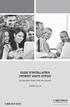 GUIDE D INSTALLATION INTERNET haute vitesse Version 2012-10 1 800 567-6353 1 Table des matières 5....3 5.1 Configuration de Outlook Express...3 5.2 Configuration de Outlook 2000/XP...7 5.3 Configuration
GUIDE D INSTALLATION INTERNET haute vitesse Version 2012-10 1 800 567-6353 1 Table des matières 5....3 5.1 Configuration de Outlook Express...3 5.2 Configuration de Outlook 2000/XP...7 5.3 Configuration
Manuel d utilisation de Wireless Mobile Adapter Utility. Fonctionnalités
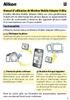 Manuel d utilisation de Wireless Mobile Adapter Utility Installez Wireless Mobile Adapter Utility sur votre périphérique mobile afin de télécharger des photos depuis un appareil photo ou afin de commander
Manuel d utilisation de Wireless Mobile Adapter Utility Installez Wireless Mobile Adapter Utility sur votre périphérique mobile afin de télécharger des photos depuis un appareil photo ou afin de commander
Nokia Internet Modem Guide de l utilisateur
 Nokia Internet Modem Guide de l utilisateur 9216562 Édition 1 FR 1 2009 Nokia. Tous droits réservés. Nokia, Nokia Connecting People et le logo Nokia Original Accessories sont des marques commerciales ou
Nokia Internet Modem Guide de l utilisateur 9216562 Édition 1 FR 1 2009 Nokia. Tous droits réservés. Nokia, Nokia Connecting People et le logo Nokia Original Accessories sont des marques commerciales ou
GUIDE de prise en main. let s play
 GUIDE de prise en main let s play Sommaire Description Telma ONE TAB 7.1 / 1 / Premières manipulations / Comment insérer ma carte mémoire? / Comment copier vos fichiers sur la tablette? / Comment recharger
GUIDE de prise en main let s play Sommaire Description Telma ONE TAB 7.1 / 1 / Premières manipulations / Comment insérer ma carte mémoire? / Comment copier vos fichiers sur la tablette? / Comment recharger
Guide de démarrage rapide du TruVision NVR 10
 Guide de démarrage rapide du TruVision NVR 10 P/N 1072767B-FR REV 1.0 ISS 09OCT14 Copyright 2014 United Technologies Corporation. Interlogix fait partie d UTC Building & Industrial Systems, une unité de
Guide de démarrage rapide du TruVision NVR 10 P/N 1072767B-FR REV 1.0 ISS 09OCT14 Copyright 2014 United Technologies Corporation. Interlogix fait partie d UTC Building & Industrial Systems, une unité de
INF 9013 Les TIC et l apprentissage en milieu de travail
 INF 9013 Les TIC et l apprentissage en milieu de travail Guide d utilisation de Dropbox Frédéric Dufour sous la direction de France Henri Table des matières Introduction... 1 1. Création d un compte et
INF 9013 Les TIC et l apprentissage en milieu de travail Guide d utilisation de Dropbox Frédéric Dufour sous la direction de France Henri Table des matières Introduction... 1 1. Création d un compte et
Foire aux questions sur Christie Brio
 Foire aux questions sur Christie Brio Qu est-ce que Christie Brio? Christie Brio est une solution de collaboration et de présentation compatible réseau qui permet à plusieurs utilisateurs de partager,
Foire aux questions sur Christie Brio Qu est-ce que Christie Brio? Christie Brio est une solution de collaboration et de présentation compatible réseau qui permet à plusieurs utilisateurs de partager,
Archivage des pièces comptables
 SITEL Archivage des pièces comptables Documentation utilisateurs (comptables) Service informatique et télématique E-mail: hotline.sitel@unine.ch Téléphone : +41 32 718 20 10 www.unine.ch/sitel Historique
SITEL Archivage des pièces comptables Documentation utilisateurs (comptables) Service informatique et télématique E-mail: hotline.sitel@unine.ch Téléphone : +41 32 718 20 10 www.unine.ch/sitel Historique
BR-Docs guide d applications mobile Android
 BR-Docs guide d applications mobile Android Version 0 FRE Table des matières Guide d applications mobile Android Application Android... Spécifications... Se connecter à l application...2 Naviguer dans
BR-Docs guide d applications mobile Android Version 0 FRE Table des matières Guide d applications mobile Android Application Android... Spécifications... Se connecter à l application...2 Naviguer dans
AGASC / BUREAU INFORMATION JEUNESSE 06700 Saint Laurent du Var Tel : 04.93.07.00.66 E mail : bij@agasc.fr CONSEILS ET ASTUCES
 CONSEILS ET ASTUCES 1. ENVOI COURRIER à partir d un document initial Procédure à suivre pour utiliser son logiciel de messagerie outlock Je sélectionne mon document «clic droit» Je fais glisser mon curseur
CONSEILS ET ASTUCES 1. ENVOI COURRIER à partir d un document initial Procédure à suivre pour utiliser son logiciel de messagerie outlock Je sélectionne mon document «clic droit» Je fais glisser mon curseur
I-Fax (fax par Internet)
 I-Fax (fax par Internet) Appareils concernés : HL-4040CN HL-4050CDN HL-4070CDW DCP-9040CN DCP-9045CDN MFC-9440CN MFC-9840CDW DCP-8060 DCP-8065DN MFC-8460N MFC-8860DN MFC-8870DW Sommaire 1) Généralités
I-Fax (fax par Internet) Appareils concernés : HL-4040CN HL-4050CDN HL-4070CDW DCP-9040CN DCP-9045CDN MFC-9440CN MFC-9840CDW DCP-8060 DCP-8065DN MFC-8460N MFC-8860DN MFC-8870DW Sommaire 1) Généralités
Dropbox : démarrage rapide
 Dropbox : démarrage rapide Qu est-ce que Dropbox? Dropbox est un logiciel qui relie tous vos ordinateurs par le biais d un dossier unique. Il s agit de la manière la plus simple de sauvegarder et de synchroniser
Dropbox : démarrage rapide Qu est-ce que Dropbox? Dropbox est un logiciel qui relie tous vos ordinateurs par le biais d un dossier unique. Il s agit de la manière la plus simple de sauvegarder et de synchroniser
Installation et paramétrage de Fedora dans VirtualBox.
 1. Installation de Fedora: Installation et paramétrage de Fedora dans VirtualBox. Télécharger le fichier «Fedora 13.iso» sur votre Bureau. Ensuite ouvrez le logiciel VirtualBox et choisir la machine virtuelle
1. Installation de Fedora: Installation et paramétrage de Fedora dans VirtualBox. Télécharger le fichier «Fedora 13.iso» sur votre Bureau. Ensuite ouvrez le logiciel VirtualBox et choisir la machine virtuelle
Guide de l utilisateur
 Archipad version 1.4 Guide de l utilisateur 1 - Archipad et Archipad Cloud en quelques mots 5 Archipad est pour votre ipad, mobile, avec vous sur place 6 Archipad Cloud est pour votre ordinateur et pour
Archipad version 1.4 Guide de l utilisateur 1 - Archipad et Archipad Cloud en quelques mots 5 Archipad est pour votre ipad, mobile, avec vous sur place 6 Archipad Cloud est pour votre ordinateur et pour
Guide d utilisation 2012
 Guide d utilisation 2012 Tout ce dont vous avez besoin pour bien démarrer REACOM La performance marketing SOMMAIRE Démarrez avec reagiciel Accédez à votre console d administration 4 Gestion internet Aperçu
Guide d utilisation 2012 Tout ce dont vous avez besoin pour bien démarrer REACOM La performance marketing SOMMAIRE Démarrez avec reagiciel Accédez à votre console d administration 4 Gestion internet Aperçu
Utilisation de la Plateforme Office365 et d Oultlook Web App
 Utilisation de la Plateforme Office365 et d Oultlook Web App 1. Sommaire 1. Sommaire... 1 2. Accéder à la messagerie Office 365 en passant par Internet... 2 3. La boîte de réception... 4 3.1. Présentation
Utilisation de la Plateforme Office365 et d Oultlook Web App 1. Sommaire 1. Sommaire... 1 2. Accéder à la messagerie Office 365 en passant par Internet... 2 3. La boîte de réception... 4 3.1. Présentation
Guide de l utilisateur Mikogo Version Windows
 Guide de l utilisateur Mikogo Version Windows Table des matières Création d un compte utilisateur 3 Téléchargement et installation 4 Démarrer une session 4 Joindre une session 5 Fonctionnalités 6 Liste
Guide de l utilisateur Mikogo Version Windows Table des matières Création d un compte utilisateur 3 Téléchargement et installation 4 Démarrer une session 4 Joindre une session 5 Fonctionnalités 6 Liste
Rapports d activités et financiers par Internet. Manuel Utilisateur
 Rapports d activités et financiers par Internet Manuel Utilisateur Table des matières 1. Introduction... 3 2. Pré requis... 3 3. Principe de fonctionnement... 3 4. Connexion au site Internet... 4 5. Remplir
Rapports d activités et financiers par Internet Manuel Utilisateur Table des matières 1. Introduction... 3 2. Pré requis... 3 3. Principe de fonctionnement... 3 4. Connexion au site Internet... 4 5. Remplir
l'ordinateur les bases
 l'ordinateur les bases Démarrage de l'ordinateur - Le bureau, mon espace de travail - J'utilise la souris - Ouvertes ou fermées, les fenêtres - Dans l'ordinateur, tout est fichier - Le clavier : écrire,
l'ordinateur les bases Démarrage de l'ordinateur - Le bureau, mon espace de travail - J'utilise la souris - Ouvertes ou fermées, les fenêtres - Dans l'ordinateur, tout est fichier - Le clavier : écrire,
Découvrir la messagerie électronique et communiquer entre collègues. Entrer dans le programme Microsoft Outlook Web Access
 Intégration des technologies de l'information et de la communication dans les écoles neuchâteloises SUPPORT DE COURS MODULE T2 Découvrir la messagerie électronique et communiquer entre collègues SOMMAIRE
Intégration des technologies de l'information et de la communication dans les écoles neuchâteloises SUPPORT DE COURS MODULE T2 Découvrir la messagerie électronique et communiquer entre collègues SOMMAIRE
Gérer, stocker et partager vos photos grâce à Picasa. Janvier 2015
 Gérer, stocker et partager vos photos grâce à Picasa Janvier 2015 Sommaire 1 - Découverte de Picasa 2 - Gestion des dossiers et des photos 3 - Trier, filtrer et rechercher 4 - Retoucher une image 5 - Création
Gérer, stocker et partager vos photos grâce à Picasa Janvier 2015 Sommaire 1 - Découverte de Picasa 2 - Gestion des dossiers et des photos 3 - Trier, filtrer et rechercher 4 - Retoucher une image 5 - Création
Travaux pratiques 1.3.2 Détermination de la capacité de stockage des données
 Travaux pratiques 1.3.2 Détermination de la capacité de stockage des données Objectifs Déterminer la quantité de mémoire RAM (en Mo) installée sur un ordinateur Déterminer la taille de l unité de disque
Travaux pratiques 1.3.2 Détermination de la capacité de stockage des données Objectifs Déterminer la quantité de mémoire RAM (en Mo) installée sur un ordinateur Déterminer la taille de l unité de disque
EW7011 Docking Station USB 3.0 pour disques durs 2.5" et 3.5" SATA
 EW7011 Docking Station USB 3.0 pour disques durs 2.5" et 3.5" SATA EW7011 Docking Station USB 3.0 pour disques durs 2.5" et 3.5" SATA 2 FRANÇAIS Table des matières 1.0 Introduction... 2 1.1 Fonctions et
EW7011 Docking Station USB 3.0 pour disques durs 2.5" et 3.5" SATA EW7011 Docking Station USB 3.0 pour disques durs 2.5" et 3.5" SATA 2 FRANÇAIS Table des matières 1.0 Introduction... 2 1.1 Fonctions et
2. Pour accéder au Prêt numérique, écrivez http://bibliomontreal.com/ dans la barre d adresse de votre navigateur Web.
 Pour accéder au Prêt numérique 1. Le mot de passe pour accéder à votre dossier dans le catalogue Nelligan est requis. a. Pour créer un mot de passe, écrivez le lien suivant dans la barre d adresse du navigateur
Pour accéder au Prêt numérique 1. Le mot de passe pour accéder à votre dossier dans le catalogue Nelligan est requis. a. Pour créer un mot de passe, écrivez le lien suivant dans la barre d adresse du navigateur
Dropbox, stocker et partager des fichiers
 Dropbox? Qu'est-ce que c'est? Dropbox c'est à la fois un espace personnel de stockage sur Internet et une application qui permet très simplement de transférer des photos, documents ou vidéos de votre ordinateur
Dropbox? Qu'est-ce que c'est? Dropbox c'est à la fois un espace personnel de stockage sur Internet et une application qui permet très simplement de transférer des photos, documents ou vidéos de votre ordinateur
ESPACE MULTIMEDIA DU CANTON DE ROCHESERVIERE
 1 Qu est-ce que Picasa? ESPACE MULTIMEDIA DU CANTON DE ROCHESERVIERE Atelier «pour approfondir» Organiser, traiter et partager ses photos avec Picasa C est un logiciel de gestion de photos gratuit proposé
1 Qu est-ce que Picasa? ESPACE MULTIMEDIA DU CANTON DE ROCHESERVIERE Atelier «pour approfondir» Organiser, traiter et partager ses photos avec Picasa C est un logiciel de gestion de photos gratuit proposé
Guide d utilisation. Version 1.1
 Guide d utilisation Version 1.1 Guide d utilisation Version 1.1 OBJECTIF LUNE Inc. 2030 boulevard Pie-IX, bureau 500 Montréal (QC) Canada H1V 2C8 +1 514-875-5863 sales@ca.objectiflune.com http://captureonthego.objectiflune.com
Guide d utilisation Version 1.1 Guide d utilisation Version 1.1 OBJECTIF LUNE Inc. 2030 boulevard Pie-IX, bureau 500 Montréal (QC) Canada H1V 2C8 +1 514-875-5863 sales@ca.objectiflune.com http://captureonthego.objectiflune.com
VERITAS Backup Exec TM 10.0 for Windows Servers
 VERITAS Backup Exec TM 10.0 for Windows Servers Guide d installation rapide N134418 Avertissement Les informations contenues dans cette documentation peuvent être modifiées sans préavis. VERITAS Software
VERITAS Backup Exec TM 10.0 for Windows Servers Guide d installation rapide N134418 Avertissement Les informations contenues dans cette documentation peuvent être modifiées sans préavis. VERITAS Software
Chaque ordinateur est constitué de différentes unités de stockage de données (Disque dur, Graveur ) que l on peut imaginer comme de grandes armoires.
 Chaque ordinateur est constitué de différentes unités de stockage de données (Disque dur, Graveur ) que l on peut imaginer comme de grandes armoires. Il est important de savoir les identifier, de connaître
Chaque ordinateur est constitué de différentes unités de stockage de données (Disque dur, Graveur ) que l on peut imaginer comme de grandes armoires. Il est important de savoir les identifier, de connaître
Certificats Electroniques sur Clé USB
 Certificats Electroniques sur Clé USB Manuel d installation Windows 8 Internet Explorer Page 1 SOMMAIRE 1 Installation du certificat sur le système... 2 1.1 Configuration de Windows 8 avant installation...
Certificats Electroniques sur Clé USB Manuel d installation Windows 8 Internet Explorer Page 1 SOMMAIRE 1 Installation du certificat sur le système... 2 1.1 Configuration de Windows 8 avant installation...
EPSON Scan Server & EPSON TWAIN Pro Network
 EPSON Scan Server & EPSON TWAIN Pro Network UTILITAIRES DE NUMERISATION Tous droits réservés. La reproduction, l enregistrement ou la diffusion de tout ou partie de ce manuel, sous quelle que forme que
EPSON Scan Server & EPSON TWAIN Pro Network UTILITAIRES DE NUMERISATION Tous droits réservés. La reproduction, l enregistrement ou la diffusion de tout ou partie de ce manuel, sous quelle que forme que
SOMMAIRE. Présentation assistée sur ordinateur. Collège F.Rabelais 1/10
 /0 SOMMAIRE. Lancer le logiciel. Mettre un titre dans une diapositive et du texte. Ajouter une diapositive 4. Créer une diapositive avec une image 5. Créer une diapositive avec un graphique 6. Créer une
/0 SOMMAIRE. Lancer le logiciel. Mettre un titre dans une diapositive et du texte. Ajouter une diapositive 4. Créer une diapositive avec une image 5. Créer une diapositive avec un graphique 6. Créer une
SERVICE CONTACT INSTANTANÉ GUIDE D UTILISATEUR
 SERVICE CONTACT INSTANTANÉ GUIDE D UTILISATEUR Table des matières Introduction... 3 Client Office Communicator 2007 R2 pour ordinateur... 4 Configuration manuelle d Office Communicator... 4 Dépannage...
SERVICE CONTACT INSTANTANÉ GUIDE D UTILISATEUR Table des matières Introduction... 3 Client Office Communicator 2007 R2 pour ordinateur... 4 Configuration manuelle d Office Communicator... 4 Dépannage...
Ouvrir le compte UQÀM
 Cliquez sur le titre pour visionner 1 Cliquez sur le titre pour visionner 2! Préliminaires! Ouvrir le compte UQÀM! Accéder au compte UQÀM! Paramètres de configuration! Les dossiers! Gérer les dossiers!
Cliquez sur le titre pour visionner 1 Cliquez sur le titre pour visionner 2! Préliminaires! Ouvrir le compte UQÀM! Accéder au compte UQÀM! Paramètres de configuration! Les dossiers! Gérer les dossiers!
Securexam Consignes pour l EFU Les 2, 3 et 4 juin 2015
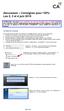 Securexam Consignes pour l EFU Les 2, 3 et 4 juin 2015 ATTENTION : Consignes aux candidats qui doivent encrypter leur clé USB : Une fois votre ordinateur démarré, avant de lancer Securexam (CA), procédez
Securexam Consignes pour l EFU Les 2, 3 et 4 juin 2015 ATTENTION : Consignes aux candidats qui doivent encrypter leur clé USB : Une fois votre ordinateur démarré, avant de lancer Securexam (CA), procédez
Certificats Electroniques sur Clé USB
 Certificats Electroniques sur Clé USB Manuel d installation Windows 8 - Firefox Page 1 SOMMAIRE 1 Installation du certificat sur le système... 3 1.1 Configuration de Windows 8 avant installation... 3 1.2
Certificats Electroniques sur Clé USB Manuel d installation Windows 8 - Firefox Page 1 SOMMAIRE 1 Installation du certificat sur le système... 3 1.1 Configuration de Windows 8 avant installation... 3 1.2
BIBLIOTHEQUE NOMADE. PressReader dans les Bibliothèques de la Ville de Lausanne
 BIBLIOTHEQUE NOMADE PressReader dans les Bibliothèques de la Ville de Lausanne Table des matières 1. Connectez-vous à Internet 2. Découvrez PressReader 3. Connectez-vous au Hotspot 4. Trouvez votre revue
BIBLIOTHEQUE NOMADE PressReader dans les Bibliothèques de la Ville de Lausanne Table des matières 1. Connectez-vous à Internet 2. Découvrez PressReader 3. Connectez-vous au Hotspot 4. Trouvez votre revue
Manuel de l utilisateur
 Manuel de l utilisateur Nous vous remercions pour l achat de l appareil photo sportif GoXtreme WiFi. Avant d utiliser ce produit, veuillez lire attentivement ce guide pour optimiser ses performances et
Manuel de l utilisateur Nous vous remercions pour l achat de l appareil photo sportif GoXtreme WiFi. Avant d utiliser ce produit, veuillez lire attentivement ce guide pour optimiser ses performances et
WebSMS. Avril 2009. WebSMS Orange Mali - Guide utilisateur
 WebSMS Guide utilisateur Avril 2009 Sommaire 1. Présentation du service WebSMS 2. Connexion au compte WebSMS 3. Envoyer un message 4. Carnet d adresses 5. Messages envoyés 6. Archives 7. Statistiques 8.
WebSMS Guide utilisateur Avril 2009 Sommaire 1. Présentation du service WebSMS 2. Connexion au compte WebSMS 3. Envoyer un message 4. Carnet d adresses 5. Messages envoyés 6. Archives 7. Statistiques 8.
Logiciel SuiviProspect Version Utilisateur
 Logiciel SuiviProspect Version Utilisateur 1 Le logiciel SuiviProspect permet le suivi des prospects, mais aussi des clients et fournisseurs; il s agit des contacts. Le logiciel permet l envoi de courrier,
Logiciel SuiviProspect Version Utilisateur 1 Le logiciel SuiviProspect permet le suivi des prospects, mais aussi des clients et fournisseurs; il s agit des contacts. Le logiciel permet l envoi de courrier,
Service des ressources informatiques - Conseil Scolaire de District Catholique Centre-Sud Page 1
 Service des ressources informatiques - Conseil Scolaire de District Catholique Centre-Sud Page 1 Table des matières 1. Accéder au gestionnaire de notes... 3 2. Sélectionner une classe... 4 3. Première
Service des ressources informatiques - Conseil Scolaire de District Catholique Centre-Sud Page 1 Table des matières 1. Accéder au gestionnaire de notes... 3 2. Sélectionner une classe... 4 3. Première
Aide Webmail. L environnement de RoundCube est très intuitif et fonctionne comme la plupart des logiciels de messagerie traditionnels.
 Aide Webmail 1. Découverte de l environnement : L environnement de RoundCube est très intuitif et fonctionne comme la plupart des logiciels de messagerie traditionnels. 1. La barre d application (1) Les
Aide Webmail 1. Découverte de l environnement : L environnement de RoundCube est très intuitif et fonctionne comme la plupart des logiciels de messagerie traditionnels. 1. La barre d application (1) Les
WorkCentre séries 4250/4260 Guide d'utilisation rapide
 WorkCentre séries 4250/4260 Guide d'utilisation rapide Version 4.0 05.01.09 WorkCentre séries 4250/4260 Guide d'utilisation rapide Xerox WorkCentre série 4250/4260 Guide d'utilisation rapide Merci d'avoir
WorkCentre séries 4250/4260 Guide d'utilisation rapide Version 4.0 05.01.09 WorkCentre séries 4250/4260 Guide d'utilisation rapide Xerox WorkCentre série 4250/4260 Guide d'utilisation rapide Merci d'avoir
Note Technique : Sauvegarder un NAS ND16000 ou ND26000 sur un disque dur externe USB ou esata
 Note Technique : Sauvegarder un NAS ND16000 ou ND26000 sur un disque dur externe USB ou esata I ) Introduction La technologie «Réplication Distante» inclus dans les NAS permet de transférer des données
Note Technique : Sauvegarder un NAS ND16000 ou ND26000 sur un disque dur externe USB ou esata I ) Introduction La technologie «Réplication Distante» inclus dans les NAS permet de transférer des données
Centres d accès communautaire Internet des Îles LA CLÉ USB
 Centres d accès communautaire Internet des Îles LA CLÉ USB Table des matières Document produit pour : Centres d accès communautaire Internet des Îles Par : Andrée-Anne Chevrier, stagiaire Pour infos :
Centres d accès communautaire Internet des Îles LA CLÉ USB Table des matières Document produit pour : Centres d accès communautaire Internet des Îles Par : Andrée-Anne Chevrier, stagiaire Pour infos :
Mode d emploi. Ref : INOS1AND10. Modèle : INOS1AND10 Lisez les instructions avant d utiliser le produit et gardez-le comme future référence.
 Mode d emploi Ref : INOS1AND10 Modèle : INOS1AND10 Lisez les instructions avant d utiliser le produit et gardez-le comme future référence. 1 Aperçu Face : Coté droit : Coté gauche : Haut : 2 Utilisation
Mode d emploi Ref : INOS1AND10 Modèle : INOS1AND10 Lisez les instructions avant d utiliser le produit et gardez-le comme future référence. 1 Aperçu Face : Coté droit : Coté gauche : Haut : 2 Utilisation
DIGITIZER 10000 V2.0 - Notes de mise à jour
 1 DIGITIZER 10000 V2.0 - Notes de mise à jour Ces résument les nouvelles fonctionnalités et améliorations apportées à DIGITIZER 10000 V2.0. Conditions minimales d utilisation pour DIGITIZER 10000 Pour
1 DIGITIZER 10000 V2.0 - Notes de mise à jour Ces résument les nouvelles fonctionnalités et améliorations apportées à DIGITIZER 10000 V2.0. Conditions minimales d utilisation pour DIGITIZER 10000 Pour
Système de messagerie vocale Cisco Unity Express 7.0 Guide de l utilisateur Fonctionnalités avancées
 Système de messagerie vocale Cisco Unity Express 7.0 Guide de l utilisateur Fonctionnalités avancées Révision : 20 january 2009, Première publication : 5 novembre 2007 Dernière mise à jour : 20 january
Système de messagerie vocale Cisco Unity Express 7.0 Guide de l utilisateur Fonctionnalités avancées Révision : 20 january 2009, Première publication : 5 novembre 2007 Dernière mise à jour : 20 january
Module de gestion des contacts et échanges avec les clients et fournisseurs (CRM)
 bmi-fact+ Module de gestion des contacts et échanges avec les clients et fournisseurs (CRM) Module commun aux applications bmi-fact, bmi-compta, POWERGES et Gest-Office. Qu est-ce qu un CRM (Customer Relationship
bmi-fact+ Module de gestion des contacts et échanges avec les clients et fournisseurs (CRM) Module commun aux applications bmi-fact, bmi-compta, POWERGES et Gest-Office. Qu est-ce qu un CRM (Customer Relationship
pas à pas prise en main du service sur le web Le Cloud
 pas à pas prise en main du service sur le web Le Cloud sommaire présentation générale de l interface 4-12 ajouter un fichier 13-16 sélectionner un ou plusieurs fichiers 17-19 ouvrir un fichier ou un dossier
pas à pas prise en main du service sur le web Le Cloud sommaire présentation générale de l interface 4-12 ajouter un fichier 13-16 sélectionner un ou plusieurs fichiers 17-19 ouvrir un fichier ou un dossier
2. Pour accéder au Prêt numérique, écrivez http://bibliomontreal.com/ dans la barre d adresse de votre navigateur Web.
 Pour accéder au Prêt numérique 1. Le mot de passe pour accéder à votre dossier dans le catalogue Nelligan est requis. a. Pour créer un mot de passe, écrivez le lien suivant dans la barre d adresse du navigateur
Pour accéder au Prêt numérique 1. Le mot de passe pour accéder à votre dossier dans le catalogue Nelligan est requis. a. Pour créer un mot de passe, écrivez le lien suivant dans la barre d adresse du navigateur
Your Detecting Connection. Manuel de l utilisateur. support@xchange2.net
 Your Detecting Connection Manuel de l utilisateur support@xchange2.net 4901-0128-5 ii Table des matières Table des matières Installation... 4 Conditions d utilisation de XChange 2...4 Définir vos Préférences
Your Detecting Connection Manuel de l utilisateur support@xchange2.net 4901-0128-5 ii Table des matières Table des matières Installation... 4 Conditions d utilisation de XChange 2...4 Définir vos Préférences
Importation et exportation de contenu
 Importation et exportation de contenu Bienvenue dans Corel DESIGNER, programme de dessin vectoriel complet destiné à la création de graphiques techniques. Dans ce didacticiel, vous allez importer un fichier
Importation et exportation de contenu Bienvenue dans Corel DESIGNER, programme de dessin vectoriel complet destiné à la création de graphiques techniques. Dans ce didacticiel, vous allez importer un fichier
Espace Client Aide au démarrage
 Espace Client Aide au démarrage 1. A propos de l Espace Client... 2 a. Nouvelles fonctionnalités... 2 b. Reprise de vos documents... 2 c. Migration vers l Espace Client... 2 2. Accès à l Espace Client...
Espace Client Aide au démarrage 1. A propos de l Espace Client... 2 a. Nouvelles fonctionnalités... 2 b. Reprise de vos documents... 2 c. Migration vers l Espace Client... 2 2. Accès à l Espace Client...
Canon Mobile Printing FAQs
 Canon Mobile Printing FAQs A quoi sert Canon Mobile Printing? Canon Mobile Printing vous permet d'imprimer des photos, des pages Web, des images, des fichiers PDF, etc., à partir d'un iphone ou d'un ipad,
Canon Mobile Printing FAQs A quoi sert Canon Mobile Printing? Canon Mobile Printing vous permet d'imprimer des photos, des pages Web, des images, des fichiers PDF, etc., à partir d'un iphone ou d'un ipad,
Table des matières...2 Introduction...4 Terminologie...4
 Table des matières Table des matières...2 Introduction...4 Terminologie...4 Programme EasyTour...5 Premiers pas...5 Installation...6 Installation du logiciel EasyTour...6 Branchement du téléchargeur...6
Table des matières Table des matières...2 Introduction...4 Terminologie...4 Programme EasyTour...5 Premiers pas...5 Installation...6 Installation du logiciel EasyTour...6 Branchement du téléchargeur...6
Début de la procédure
 Service informatique Introduction au VPN sous Windows 7 Ce document décrit comment configurer votre ordinateur personnel pour pouvoir accéder au serveur d archives médicales du collège. Il contient deux
Service informatique Introduction au VPN sous Windows 7 Ce document décrit comment configurer votre ordinateur personnel pour pouvoir accéder au serveur d archives médicales du collège. Il contient deux
Comment accéder à d Internet Explorer
 Comment accéder à d Pour ouvrir l application, vous n avez qu à doublecliquer sur l icône de celle-ci : ou vous pouvez encore allez le chercher par le raccourci dans la barre des tâches : Lorsque l application
Comment accéder à d Pour ouvrir l application, vous n avez qu à doublecliquer sur l icône de celle-ci : ou vous pouvez encore allez le chercher par le raccourci dans la barre des tâches : Lorsque l application
À propos de votre liseuse... 5
 Kobo Touch guide d'utilisation Table Des Matières À propos de votre liseuse... 5 Anatomie de votre liseuse... 5 Charger votre liseuse... 6 Utiliser l écran tactile... 8 Connecter la liseuse à votre ordinateur...
Kobo Touch guide d'utilisation Table Des Matières À propos de votre liseuse... 5 Anatomie de votre liseuse... 5 Charger votre liseuse... 6 Utiliser l écran tactile... 8 Connecter la liseuse à votre ordinateur...
Inscriptions en ligne
 Inscriptions en ligne 1) Création de votre compte Tout d abord, cliquez sur le lien «inscription» de la page qui apparaît alors à l écran. Une nouvelle page apparaît permettant d entrer les informations
Inscriptions en ligne 1) Création de votre compte Tout d abord, cliquez sur le lien «inscription» de la page qui apparaît alors à l écran. Une nouvelle page apparaît permettant d entrer les informations
Leçon N 5 PICASA Généralités
 Leçon N 5 PICASA Généralités Avec cette leçon N 5, nous allons commencer l étude du traitement de vos photos avec le logiciel de GOOGLE, PICASA, que vous avez téléchargé dans la leçon N 3. 1 Présentation
Leçon N 5 PICASA Généralités Avec cette leçon N 5, nous allons commencer l étude du traitement de vos photos avec le logiciel de GOOGLE, PICASA, que vous avez téléchargé dans la leçon N 3. 1 Présentation
L espace de travail de Photoshop
 L espace de travail de Photoshop 1 Au cours de cette leçon, vous apprendrez à : ouvrir les fichiers Photoshop ; sélectionner et employer certains des outils dans le panneau Outils ; définir les options
L espace de travail de Photoshop 1 Au cours de cette leçon, vous apprendrez à : ouvrir les fichiers Photoshop ; sélectionner et employer certains des outils dans le panneau Outils ; définir les options
Plug-in Verizon Collaboration pour Microsoft Outlook Guide de l utilisateur
 Plug-in Verizon Collaboration pour Microsoft Outlook Guide de l utilisateur Version 4.11 Dernière mise à jour : Juillet 2011 2011 Verizon. Tous droits réservés. Les noms et logos Verizon et Verizon Business,
Plug-in Verizon Collaboration pour Microsoft Outlook Guide de l utilisateur Version 4.11 Dernière mise à jour : Juillet 2011 2011 Verizon. Tous droits réservés. Les noms et logos Verizon et Verizon Business,
ORDINATEUR PORTABLE GATEWAY MANUEL DE L UTILISATEUR
 ORDINATEUR PORTABLE GATEWAY MANUEL DE L UTILISATEUR Sommaire Chapitre 1 : Obtenir de l aide.............. 1 Nous vous remercions d avoir acheté notre ordinateur portable!.............................
ORDINATEUR PORTABLE GATEWAY MANUEL DE L UTILISATEUR Sommaire Chapitre 1 : Obtenir de l aide.............. 1 Nous vous remercions d avoir acheté notre ordinateur portable!.............................
Créer un compte itunes Store
 P r o f i t e r d I n t e r n e t A t e l i e r 0 9 Créer un compte itunes Store en 4 étapes L ipad est un ordinateur aux nombreuses capacités dès la sortie du carton mais ses capacités ne sont rien face
P r o f i t e r d I n t e r n e t A t e l i e r 0 9 Créer un compte itunes Store en 4 étapes L ipad est un ordinateur aux nombreuses capacités dès la sortie du carton mais ses capacités ne sont rien face
Formation Informatique. Utiliser les périphériques informatiques
 Formation Informatique Utiliser les périphériques informatiques PLAN : Chapitre 1 : Utiliser son imprimante p 3 Chapitre 2 : Utiliser son scanner p 12 Chapitre 3 : Utiliser un appareil photo p 20 Chapitre
Formation Informatique Utiliser les périphériques informatiques PLAN : Chapitre 1 : Utiliser son imprimante p 3 Chapitre 2 : Utiliser son scanner p 12 Chapitre 3 : Utiliser un appareil photo p 20 Chapitre
Avec PICASA. Partager ses photos. Avant de commencer. Picasa sur son ordinateur. Premier démarrage
 Avant de commencer Picasa est avant un logiciel que l'on peut installer sur son ordinateur et qui permet de transférer ses photos dans un espace pouvant être partagé sur Internet. Picasa sur son ordinateur.
Avant de commencer Picasa est avant un logiciel que l'on peut installer sur son ordinateur et qui permet de transférer ses photos dans un espace pouvant être partagé sur Internet. Picasa sur son ordinateur.
Notice d installation et d utilisation du blog nomade avec un nouveau blog
 Notice d installation et d utilisation du blog nomade avec un nouveau blog Pour utiliser le blog nomade, il faut avoir un blog en ligne (fait avec wordpress 1 ) que nous synchronisons avec le blog sur
Notice d installation et d utilisation du blog nomade avec un nouveau blog Pour utiliser le blog nomade, il faut avoir un blog en ligne (fait avec wordpress 1 ) que nous synchronisons avec le blog sur
Connecteur Zimbra pour Outlook 2007 et 2010 (ZCO) w
 w Procédure Messagerie Outlook 2007 et 2010 Solutions informatiques Connecteur Zimbra pour Microsoft Outlook 2007 et 2010 (ZCO) 1/46 SOMMAIRE 1 Introduction... 3 2 Compatibilité... 3 2.1 Versions supportées
w Procédure Messagerie Outlook 2007 et 2010 Solutions informatiques Connecteur Zimbra pour Microsoft Outlook 2007 et 2010 (ZCO) 1/46 SOMMAIRE 1 Introduction... 3 2 Compatibilité... 3 2.1 Versions supportées
Factures jointes par le travailleur indépendant Guide de l utilisateur pour les feuilles de temps en ligne
 Guide de l utilisateur pour les feuilles de temps en ligne Table des matières Les étapes pour envoyer une feuille de temps et une facture... 3 Joindre l image de facturation... 3 Convertir un fichier en
Guide de l utilisateur pour les feuilles de temps en ligne Table des matières Les étapes pour envoyer une feuille de temps et une facture... 3 Joindre l image de facturation... 3 Convertir un fichier en
NOTICE D UTILISATION
 NOTICE D UTILISATION 1 TABLE DES MATIERES Installation de Studio Express Desktop... 3 Installation sur Windows... 3 Installation sur Mac... 3 Connexion à Studio Express Desktop... 3 Appel... 4 Emettre
NOTICE D UTILISATION 1 TABLE DES MATIERES Installation de Studio Express Desktop... 3 Installation sur Windows... 3 Installation sur Mac... 3 Connexion à Studio Express Desktop... 3 Appel... 4 Emettre
Utilisation d une tablette numérique 01 Initiation à l utilisation de l ipad
 Utilisation d une tablette numérique 01 Initiation à l utilisation de l ipad Lecture Tablettes à l école : 5 erreurs à ne pas commettre (http://www.infobourg.com/2012/11/06/tablettes-a-lecole-5-erreurs-a-ne-pas-commettre/)
Utilisation d une tablette numérique 01 Initiation à l utilisation de l ipad Lecture Tablettes à l école : 5 erreurs à ne pas commettre (http://www.infobourg.com/2012/11/06/tablettes-a-lecole-5-erreurs-a-ne-pas-commettre/)
Lenovo TAB A7-40/ Lenovo TAB A7-50
 Lenovo TAB A7-40/ Lenovo TAB A7-50 Guide de l utilisateur v. 1.0 Lisez attentivement les consignes de sécurité et les remarques importantes figurant dans le manuel fourni avant d utiliser votre tablette.
Lenovo TAB A7-40/ Lenovo TAB A7-50 Guide de l utilisateur v. 1.0 Lisez attentivement les consignes de sécurité et les remarques importantes figurant dans le manuel fourni avant d utiliser votre tablette.
Logiciel photothèque professionnel GUIDE D UTILISATION - 1 -
 Logiciel photothèque professionnel GUIDE D UTILISATION - 1 - Sommaire La solution en quelques mots... 3 Les utilisateurs et leurs droits... 4 Les albums, les dossiers et leurs droits... 5 Créer un album,
Logiciel photothèque professionnel GUIDE D UTILISATION - 1 - Sommaire La solution en quelques mots... 3 Les utilisateurs et leurs droits... 4 Les albums, les dossiers et leurs droits... 5 Créer un album,
MID. Table des matières
 Table des matières Table des matières...1 1. Description de l apparence...2 2. Guide de démarrage...3 2.1 Chargement de la batterie...3 2.2 Comment utiliser la carte mémoire...3 2.3 Espace de stockage...4
Table des matières Table des matières...1 1. Description de l apparence...2 2. Guide de démarrage...3 2.1 Chargement de la batterie...3 2.2 Comment utiliser la carte mémoire...3 2.3 Espace de stockage...4
GUIDE DE DÉMARRAGE RAPIDE
 GUIDE DE DÉMARRAGE RAPIDE Bienvenue dans SugarSync. Ce guide explique comment installer SugarSync sur votre ordinateur principal, configurer vos dossiers à synchroniser dans le cloud SugarSync. et utiliser
GUIDE DE DÉMARRAGE RAPIDE Bienvenue dans SugarSync. Ce guide explique comment installer SugarSync sur votre ordinateur principal, configurer vos dossiers à synchroniser dans le cloud SugarSync. et utiliser
Pilote KIP certifié pour AutoCAD. Guide de l utilisateur État de l imprimante KIP
 Pilote KIP certifié pour AutoCAD Guide de l utilisateur État de l imprimante KIP Table des matières Introduction... 2 Fonctions... 2 Installation et configuration requise... 3 Configuration requise...
Pilote KIP certifié pour AutoCAD Guide de l utilisateur État de l imprimante KIP Table des matières Introduction... 2 Fonctions... 2 Installation et configuration requise... 3 Configuration requise...
Administration du site
 Administration du site 1 TABLE DES MATIÈRES Administration du site... 1 Accéder à la console d administration... 3 Console d administration... 4 Apparence... 4 Paramètres... 5 Allez sur le site... 5 Edition
Administration du site 1 TABLE DES MATIÈRES Administration du site... 1 Accéder à la console d administration... 3 Console d administration... 4 Apparence... 4 Paramètres... 5 Allez sur le site... 5 Edition
Options des imprimantes multifonction MX4500, X7500
 Options des imprimantes multifonction MX4500, X7500 Guide de l'utilisateur Octobre 2002 www.lexmark.com Edition : Octobre 2002 Le paragraphe suivant ne s'applique pas aux pays dans lesquels lesdites clauses
Options des imprimantes multifonction MX4500, X7500 Guide de l'utilisateur Octobre 2002 www.lexmark.com Edition : Octobre 2002 Le paragraphe suivant ne s'applique pas aux pays dans lesquels lesdites clauses
